Quotatura radiale
 Consente di effettuare la quotatura di un elemento circolare. È possibile creare associazioni con questi elementi, nonché con i componenti degli elementi complessi e gli elementi che fanno parte di una cella condivisa o non condivisa.
Consente di effettuare la quotatura di un elemento circolare. È possibile creare associazioni con questi elementi, nonché con i componenti degli elementi complessi e gli elementi che fanno parte di una cella condivisa o non condivisa.
È possibile accedere a questi strumenti da:
| Impostazione | Descrizione |
|---|---|
| Stile | Visualizza lo stile di quota attivo, impostato nella finestra di dialogo Stili di quotatura. La casella di riepilogo consente di selezionare altri stili di quota disponibili.
Se viene modificata un'impostazione strumento rispetto a quella preimpostata, l'impostazione viene evidenziata in blu e viene visualizzato un asterisco accanto al nome dello stile. |
| Allineamento | Determina l'orientamento lungo il quale la quota è allineata. |
| Posizione | Consente di impostare il posizionamento del testo della quota:
|
| Quota raggio | Questa modalità viene utilizzata per quotare il raggio delle figure circolari. |
| Quota Raggio esteso | Questa modalità viene utilizzata per quotare il raggio delle figure circolari, con la linea indicatrice che indica il raggio e la linea della quota che si estende all'esterno della figura. |
| Quota diametro | Questa modalità viene utilizzata per quotare il diametro delle figure circolari. |
| Quota diametro (linea indicatrice estesa) | Questa modalità viene utilizzata per quotare il diametro delle figure circolari, con la linea indicatrice che indica il diametro e la linea della quota che si estende all'esterno della figura. |
| Quota diametro parallela | Se l'elemento selezionato consiste in un cerchio, facendo clic su questa icona si imposta la modalità dello strumento in Quotare parallela diametro. Questa modalità viene utilizzata per posizionare una quota parallelamente al cerchio o arco e con le linee di estensione tangenti che si estendono fino a tale elemento. |
| Icona Bloccaggio scala annotazione |
Consente di impostare lo stato di bloccaggio della scala delle annotazioni. Se il blocco è attivato, la scala delle annotazioni verrà applicata alla dimensione dell'elemento posizionato.
Di default, la scala annotazioni è presa dall'impostazione della scala annotazioni del modello. È possibile modificarlo soltanto nelle proprietà del modello, nella finestra di dialogo Proprietà. L'eccezione è quando la proprietà Propaga scala annotazioni del modello è disattivata. In quel caso, la scala annotazioni può essere controllata indipendentemente per ogni elemento tramite le sue proprietà. |
| Segno del centro | Se la modalità è relativa a un cerchio o un arco, l'attivazione di questa opzione determina il posizionamento di cursori a croce al centro dell'elemento.
|
| Cornice testo | Se la modalità è impostata su Quota elemento o Quota dimensione perpendicolare ai punti, consente di definire la cornice del testo della quota. Sono disponibili le seguenti opzioni:
|
| Testo prefisso | Se la modalità è impostata su Quota elemento o Quota dimensione perpendicolare ai punti, imposta il simbolo facoltativo da posizionare prima del testo della quota.
|
| Testo suffisso | Se la modalità è impostata su Quota elemento o Quota dimensione perpendicolare ai punti, imposta il simbolo facoltativo da posizionare dopo il testo della quota.
|
| Associazione |
|